Jak ustawić kategorię szybkiego kliknięcia lub flagę w Outlooku?
Po ustawieniu szybkiego kliknięcia dla kategorii lub flagi w Outlooku, możesz szybko oznaczyć wiadomości e-mail lub inne elementy Outlooka według przypisanej kategorii kolorów lub flagi za pomocą jednego kliknięcia. Zapoznaj się z poniższym samouczkiem, aby uzyskać więcej informacji na temat ustawiania kategorii szybkiego kliknięcia lub flag w programie Outlook.
Ustaw kategorię lub flagę szybkiego kliknięcia w Outlooku
- Automatyzuj wysyłanie e-maili za pomocą Auto CC / BCC, Auto Forward według zasad; wysłać Automatyczna odpowiedź (Poza biurem) bez konieczności korzystania z serwera wymiany...
- Otrzymuj przypomnienia takie jak Ostrzeżenie BCC podczas odpowiadania wszystkim, gdy jesteś na liście BCC, oraz Przypomnij o braku załączników za zapomniane załączniki...
- Popraw wydajność poczty e-mail dzięki Odpowiedz (wszystkim) z załącznikami, Automatyczne dodawanie pozdrowień lub daty i godziny do podpisu lub tematu, Odpowiedz na wiele e-maili...
- Usprawnij wysyłanie e-maili za pomocą Przypomnij sobie e-maile, Narzędzia załączników (Kompresuj wszystko, automatycznie zapisuj wszystko...), Usuń duplikaty, Szybki raport...
 Ustaw kategorię lub flagę szybkiego kliknięcia w Outlooku
Ustaw kategorię lub flagę szybkiego kliknięcia w Outlooku
Aby ustawić kategorię e-maili szybkiego kliknięcia, wykonaj następujące czynności.
1. Przejdź do folderu e-mail, kliknij wiadomość e-mail, aby włączyć funkcję Kategoryzuj.
2. Następnie kliknij Kategoryzować > Ustaw szybkie kliknięcie Tagi grupa pod Strona główna patka.

W programie Outlook 2007 wystarczy kliknąć plik Kategoryzować ikona> Ustaw szybkie kliknięcie na Wstążce.
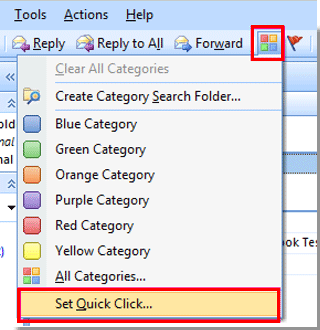
3. Następnie Ustaw szybkie kliknięcie pojawi się okno dialogowe. Wybierz kategorię z listy rozwijanej, a następnie kliknij OK przycisk.

Note: Jeśli jest to pierwszy raz dla jednej kategorii kolorów, ustawiasz szybkie kliknięcie, a Zmień nazwę kategorii pojawi się okienko zachęty umożliwiające zmianę nazwy kategorii. Po zmianie nazwy kliknij plik OK aby zamknąć okno dialogowe.

4. Następnie po kliknięciu przycisku Kategoria e-mail na liście mailingowej zostanie on automatycznie oznaczony przypisaną kategorią koloru szybkiego kliknięcia.

Uwagi:
1. Kategoria kolorów szybkiego kliknięcia działa dla wszystkich folderów w tym samym pst. plik.
2. Aby ustawić flagi szybkiego kliknięcia w programie Outlook, kliknij Monit > Ustaw szybkie kliknięcie. Lub kliknij Flaga na wstążce Outlook 2007. Następnie określ typ śledzenia dla flagi szybkiego kliknięcia.
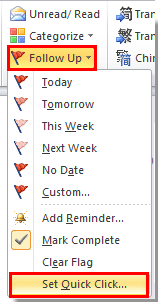
Najlepsze narzędzia biurowe
Kutools dla programu Outlook - Ponad 100 zaawansowanych funkcji, które usprawnią Twoje perspektywy
🤖 Asystent poczty AI: Natychmiastowe profesjonalne e-maile z magią AI — genialne odpowiedzi jednym kliknięciem, doskonały ton, biegła znajomość wielu języków. Zmień e-mailing bez wysiłku! ...
📧 Automatyzacja poczty e-mail: Poza biurem (dostępne dla POP i IMAP) / Zaplanuj wysyłanie wiadomości e-mail / Automatyczne CC/BCC według reguł podczas wysyłania wiadomości e-mail / Automatyczne przewijanie (Zasady zaawansowane) / Automatyczne dodawanie powitania / Automatycznie dziel wiadomości e-mail od wielu odbiorców na pojedyncze wiadomości ...
📨 Zarządzanie e-mail: Łatwe przywoływanie e-maili / Blokuj oszukańcze wiadomości e-mail według tematów i innych / Usuń zduplikowane wiadomości e-mail / Wiecej opcji / Konsoliduj foldery ...
📁 Załączniki Pro: Zapisz zbiorczo / Odłącz partię / Kompresuj wsadowo / Automatyczne zapisywanie / Automatyczne odłączanie / Automatyczna kompresja ...
🌟 Magia interfejsu: 😊Więcej ładnych i fajnych emotikonów / Zwiększ produktywność programu Outlook dzięki widokom na kartach / Zminimalizuj program Outlook zamiast go zamykać ...
>> Cuda jednym kliknięciem: Odpowiedz wszystkim, dodając przychodzące załączniki / E-maile chroniące przed phishingiem / 🕘Pokaż strefę czasową nadawcy ...
👩🏼🤝👩🏻 Kontakty i kalendarz: Grupowe dodawanie kontaktów z wybranych e-maili / Podziel grupę kontaktów na pojedyncze grupy / Usuń przypomnienia o urodzinach ...
O Cechy 100 Poczekaj na eksplorację! Kliknij tutaj, aby dowiedzieć się więcej.

